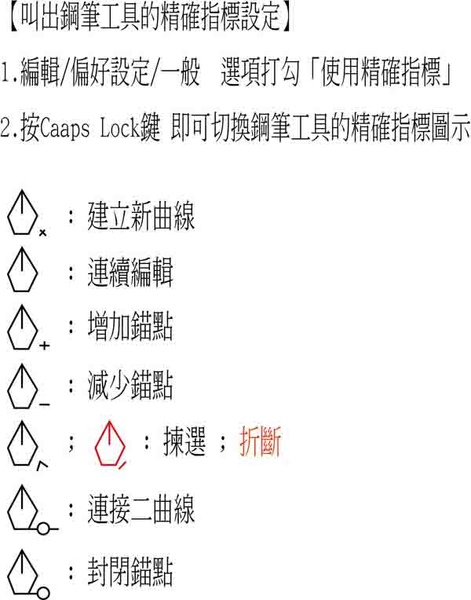形狀建立程式工具: (一定要先全部選取 ,之後才能建立形狀或填色封閉區域的相關物件)
直接點擊=>將封閉區域填上形狀填色
ALT鍵+點擊=> 將封閉區域設為鏤空,將內部線段刪除
直接拖曳=>合併2個以上封閉區域
ALT鍵+拖曳=>刪除區域或外部線段
形狀建立程式工具: (一定要先全部選取 ,之後才能建立形狀或填色封閉區域的相關物件)
直接點擊=>將封閉區域填上形狀填色
ALT鍵+點擊=> 將封閉區域設為鏤空,將內部線段刪除
直接拖曳=>合併2個以上封閉區域
ALT鍵+拖曳=>刪除區域或外部線段

前後安排:1.圖層圖板 2.物件->排列順序 3.貼至上下層
Ctrl+Shift+ 】 =>到最前面
Ctrl+】 =>向前一個
Ctrl+ 【 =>向後一個
Ctrl+Shift+ 【 =>到最後面
任意變形功能與變形工具之差異
1. 任意變形邊框在比較小的檢視狀態時,無法正確執行靠齊
2.任意變形無法在變形時同時複製
3.位意變形只能以shift 限制特定角度,無法用對話框輸入自訂角度
變形 ![]() 選取工具和
選取工具和![]() 任意變形工具 二者間的差異~~~
任意變形工具 二者間的差異~~~
![]() 選取工具的任意變形的功能:
選取工具的任意變形的功能:
1.旋轉點在8個變形點 附近
2.區域文字 只變形框架,不變形文字,縮放框架時會變成 文字只會隨之縮排增減
(備註: 若想區域文字隨之等比縮放,請在"任意變形工具"使用,即可更改)
3.無扭曲功能
基本填色:
1.拼版標示色(不要使用) 另有裁切線才使用
2.印刷(純色)(CMYK四條色帶)
3.整體色(彩度變化)一條色帶
4.特別色(不要使用)如有需要,直接向印刷廠或輸出中心,
索取特別色的色票
送印刷廠前需檢查
1.物件/路徑/清除
2.物件/展開/外觀 (避免漏圖)
3.透明度平面化
4.印刷檔一定要eps檔

*功能快速鍵
ctrl+ N 開啟新檔
ctrl+ O 開啟舊檔
Ctrl+ s 存檔
ctrl+shift+s 另存新檔
ctrl+Z 上一步
▲基本圖形的畫法
1.矩形工具
(A)任意大小: 檢視/顯示邊框
(B)正方形:Shift鍵等比例縮放
(c)精確指定
(D)變形修改:視窗/變形